win10关闭win11自动更新的方法
- 分类:Win11 教程 回答于: 2022年08月18日 11:01:10
微软操作系统是每个月一小更, 每三个月一大更,到了更新系统的日子,只要电脑一联网就会自动在后台进行更新。而当我们并没有系统更新需求时,自动更新就显得“多此一举”了。那么win10怎么关闭win11自动更新呢?下面小编就给大家带来win10关闭win11自动更新的方法。
工具/原料:
系统版本:windows10
品牌型号:荣耀MagicBook Pro。
方法/步骤:
1、首先在键盘上同时按下"Win" + "R" 组合键,然后在运行框中输入 gpedit.msc 命令,点击确定。
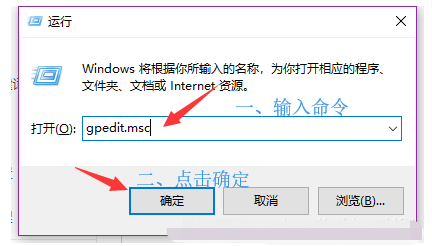
2、随后在本地组策略编辑器中依次找到,管理模板—Windows 组件—找到Windows 更新—再找到配置自动更新,然后双击配置自动更新。
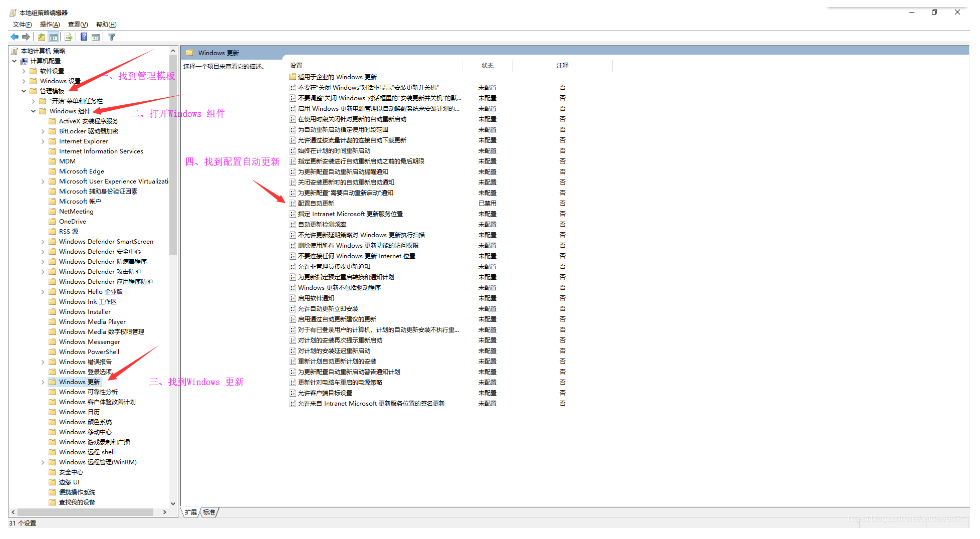
3、在弹出的配置自动更新窗口中,将未配置选项改为已禁用,最后点击确定即可。
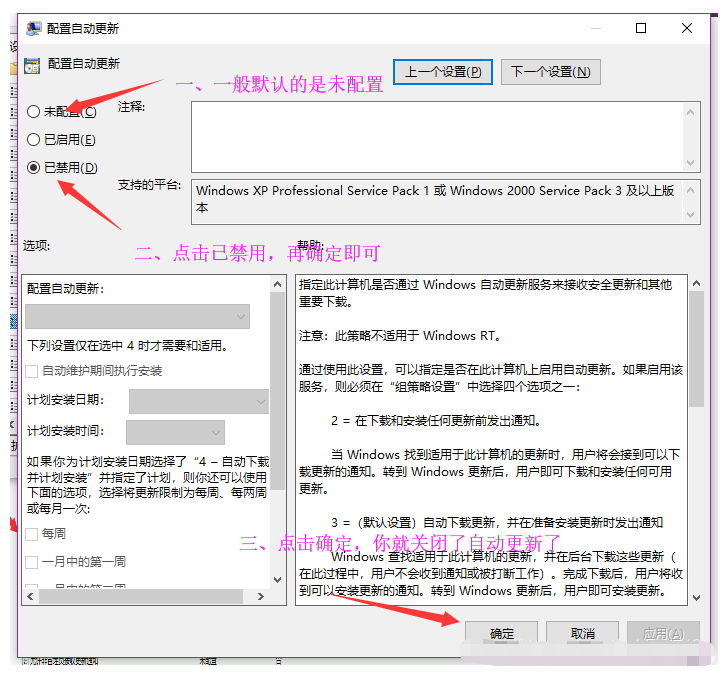
总结:以上就是win10关闭win11自动更新的操作方法,希望以上方法对你有所帮助。
 有用
26
有用
26


 小白系统
小白系统


 1000
1000 1000
1000 1000
1000 1000
1000 1000
1000 1000
1000 1000
1000 1000
1000 1000
1000 0
0猜您喜欢
- 小白必看!win11手机传输文件步骤详解,..2024/05/07
- win11正式版介绍2023/01/02
- 正版win11系统官网下载2021/10/21
- Win11自带浏览器怎么删除?快速掌握三种..2024/09/29
- win10关闭win11自动更新的方法..2022/08/18
- win11系统新增硬盘怎么分区教程..2022/10/13
相关推荐
- win11开机键盘不好使如何解决..2022/12/26
- Win11设置图片密码2024/02/22
- win11怎么进安全模式2021/11/16
- 教你win11许可证即将过期怎么激活..2021/09/04
- Win11电池设置百分比:提高电池使用效率..2024/07/26
- 电脑怎么自己装Win11系统2022/11/15














 关注微信公众号
关注微信公众号



